Las traducciones son generadas a través de traducción automática. En caso de conflicto entre la traducción y la version original de inglés, prevalecerá la version en inglés.
Habilita las campañas salientes y los perfiles de los clientes
Para habilitar los perfiles de clientes de Amazon Connect y las campañas salientes de Amazon Connect
-
Al crear una instancia de Amazon Connect, cuando llegues al paso 4: Almacenamiento de datos, mantén seleccionada la opción Habilitar perfiles de cliente, como se muestra en la siguiente imagen. Esta opción habilita los perfiles de clientes y las campañas salientes de Amazon Connect.
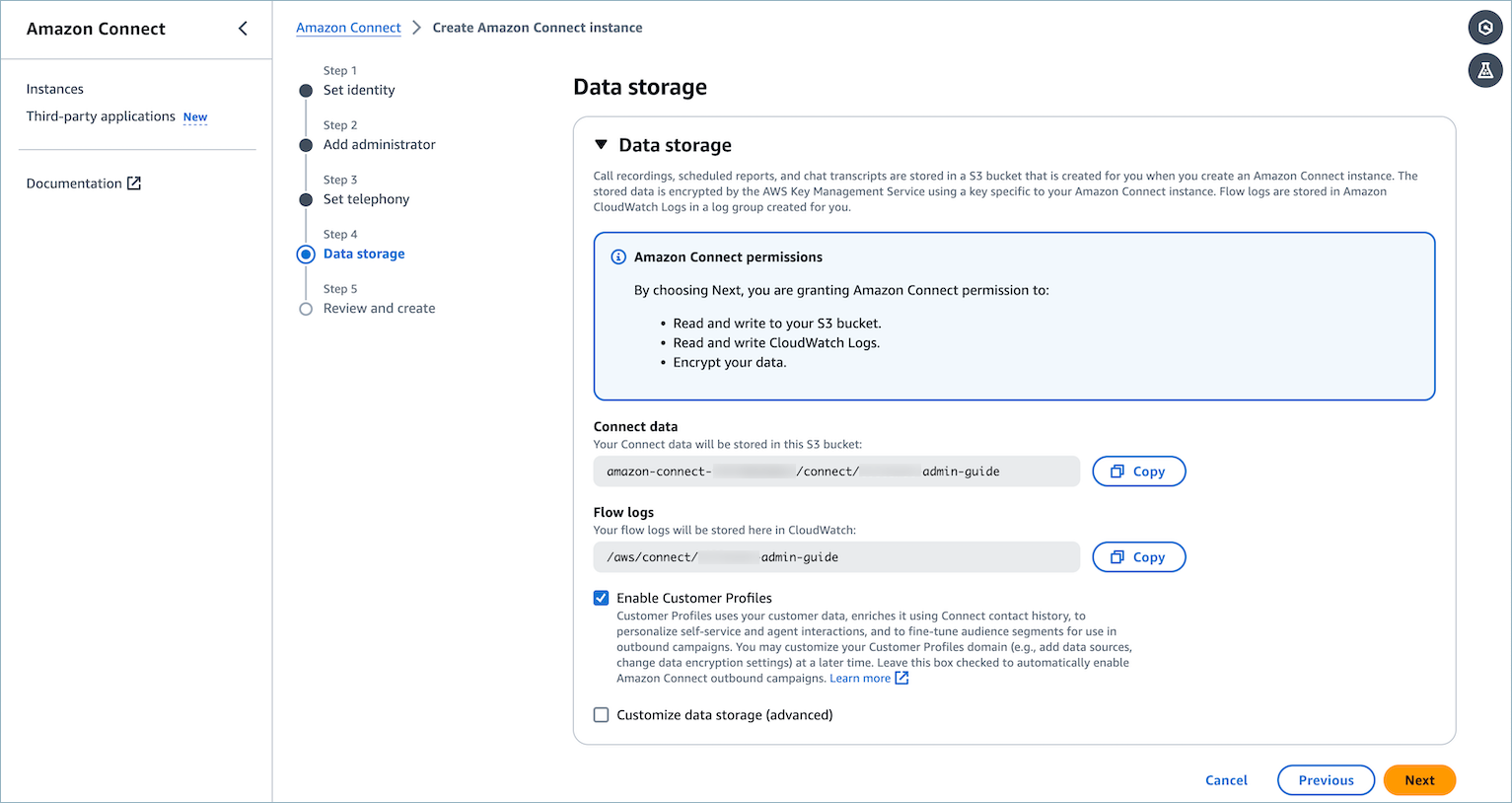
-
Seleccione Personalizar el almacenamiento de datos (avanzado) para seleccionar una clave gestionada por el cliente para los perfiles de los clientes y las campañas salientes de una lista desplegable. Si no se proporciona una AWS clave personalizada, se utiliza una clave propia.
-
Cuando una instancia de Amazon Connect se crea correctamente, las campañas salientes y los perfiles de clientes están habilitados de forma predeterminada.
Los clientes actuales habilitan las campañas salientes
Para habilitar las campañas Amazon Connect salientes
-
Selecciona la Amazon Connect instancia en la que deseas habilitar las campañas salientes.
-
Selecciona Campañas salientes en el panel de navegación izquierdo.
-
Si es la primera vez que configuras campañas salientes, verás el botón Activar.
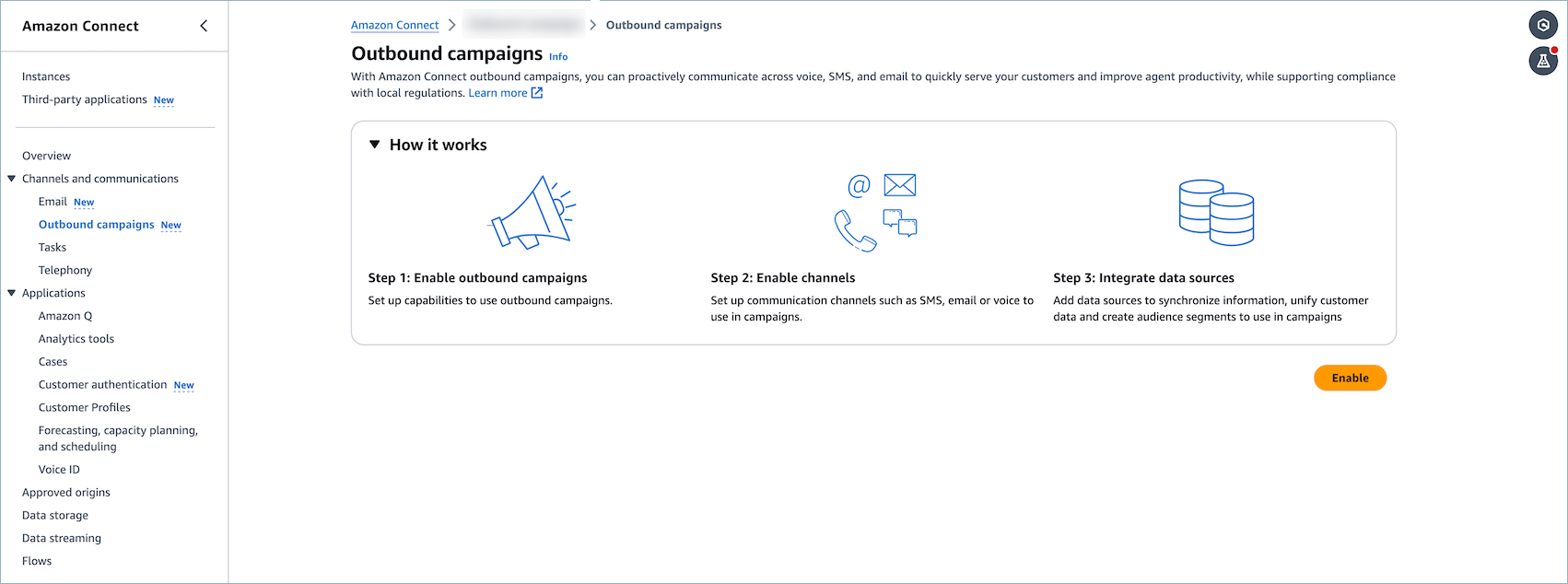
-
Seleccione Activar para ir a la página de configuración de KMS para las campañas salientes.
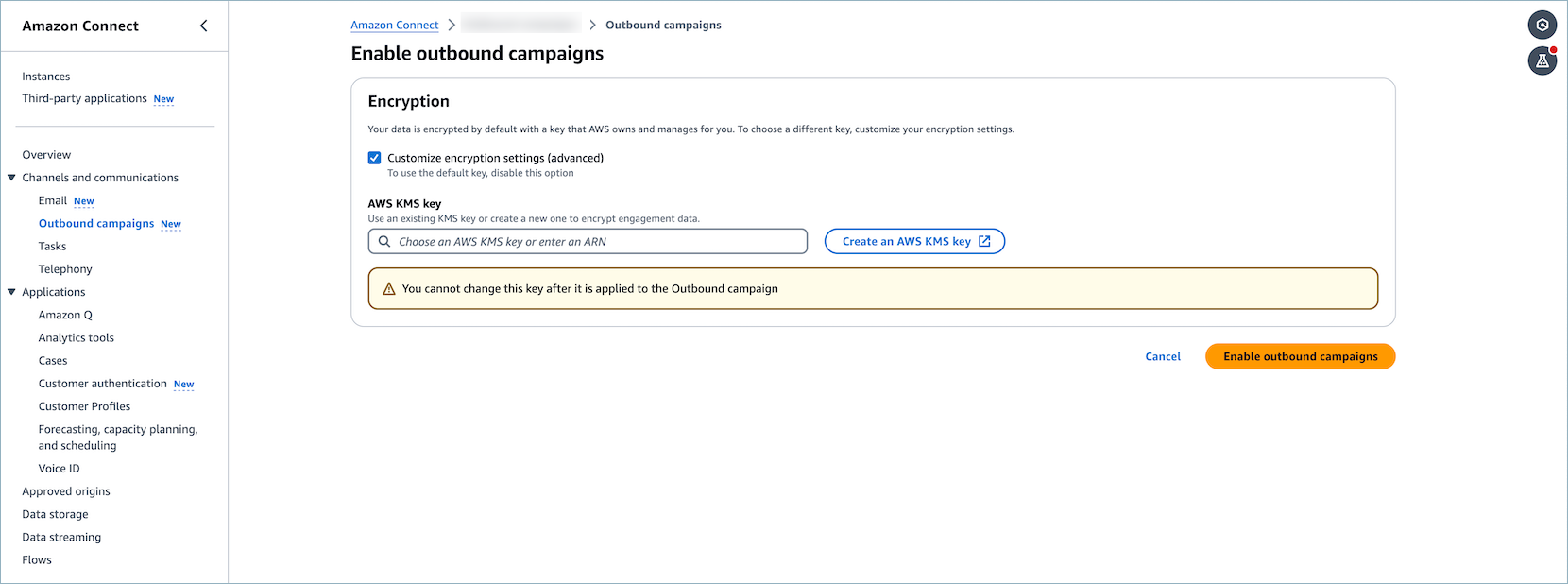
nota
La configuración de KMS solo se usará para la configuración de las campañas salientes y la clave de KMS no se podrá actualizar una vez creada.
-
Seleccione Habilitar campañas salientes. Al habilitar las campañas salientes, se creará un dominio de perfiles de clientes y una base de conocimiento de Amazon Q in Connect con KnowledgeType
MESSAGE_TEMPLATESsi no existía ninguno anteriormente. -
Se le redirigirá a la página de inicio y verá una barra de notificaciones que indica que se están creando recursos.
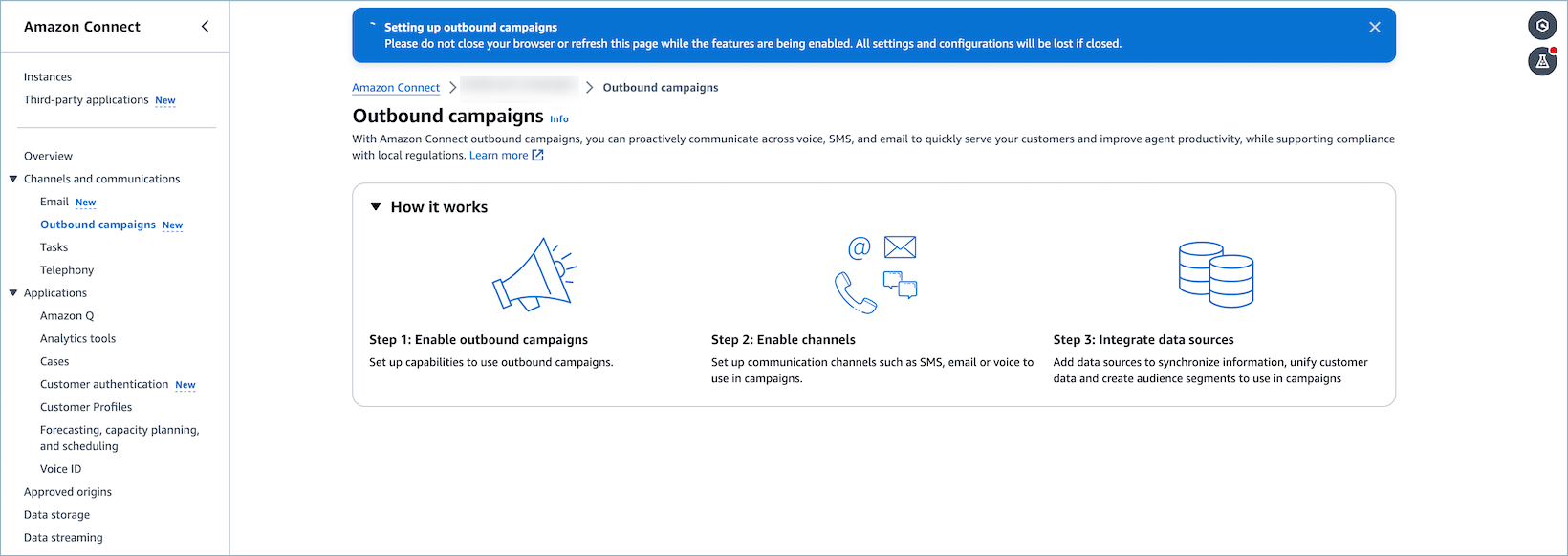
-
Cuando se activen correctamente las campañas salientes, se mostrará un banner de éxito.
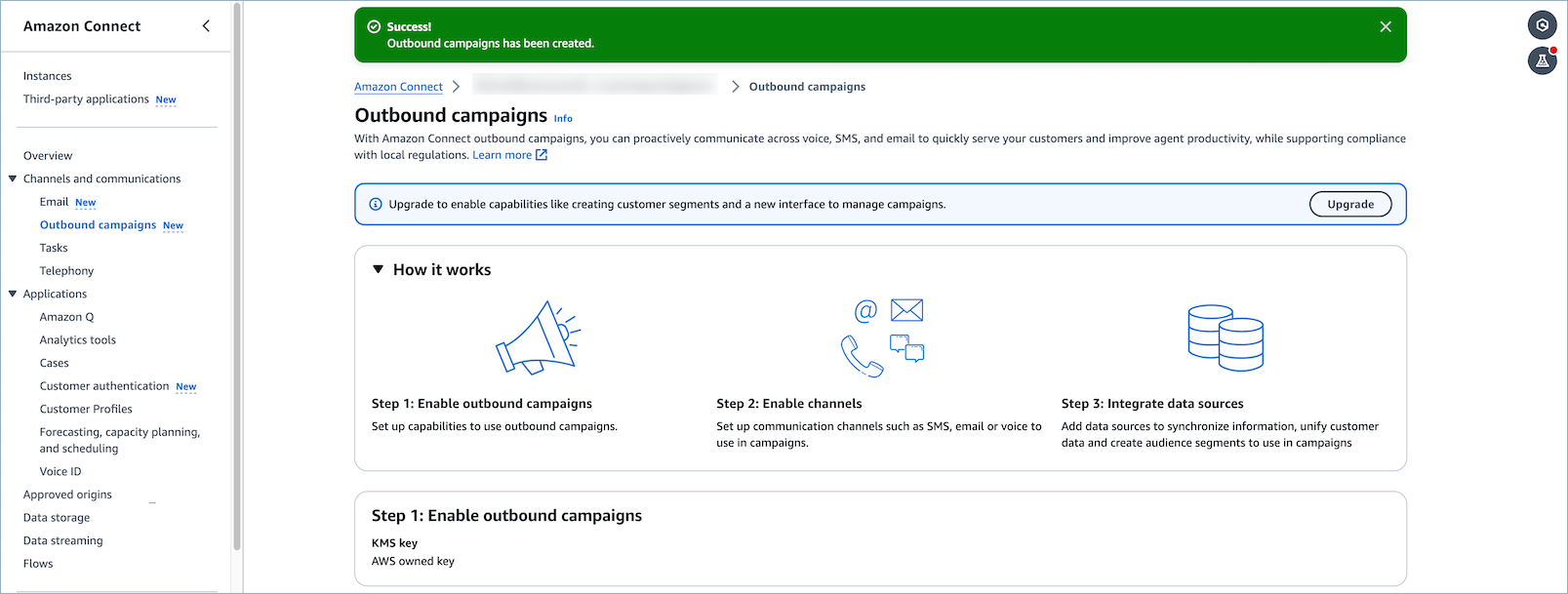
-
Tras habilitar correctamente una campaña saliente y configurar una clave KMS, se mostrará la clave KMS (AWS Key Management Service) que se seleccionó previamente para la campaña.
-
Seleccione Administrar correo electrónico para redirigirlo a la consola de AWS Connect Email. En la consola de AWS Connect Email, puede configurar y configurar su dominio de correo electrónico, incluida la verificación del dominio, la creación de direcciones de correo electrónico y la administración de la configuración de envío y recepción de correo electrónico.
-
Selecciona Administrar SMS para ir a la AWS End User Messaging SMS consola. En la AWS End User Messaging SMS, puede configurar y configurar los números de teléfono SMS para su aplicación, incluidos los números de compra, la gestión del remitente IDs y la configuración de los ajustes de mensajería SMS.
-
Selecciona Administrar voz para que se te redirija al sitio web de Amazon Connect administración. En el sitio web de Amazon Connect administración, puede solicitar y administrar los números de teléfono de voz de su centro de atención, configurar el enrutamiento de llamadas y configurar varias funciones relacionadas con la voz.
Para actualizar las campañas salientes si tiene una instancia de Amazon Connect con las campañas salientes habilitadas
-
Selecciona la instancia de Amazon Connect para la que deseas actualizar las campañas salientes.
-
Elige campañas salientes.
-
Si las campañas salientes estaban habilitadas anteriormente, aparecerá el botón Actualizar.
nota
-
La actualización de las campañas salientes te permitirá utilizar las funciones de segmentación y orquestación en el sitio web de administración Amazon Connect
-
La actualización de las campañas salientes actualizará la página de campañas salientes actual a una nueva experiencia.
-
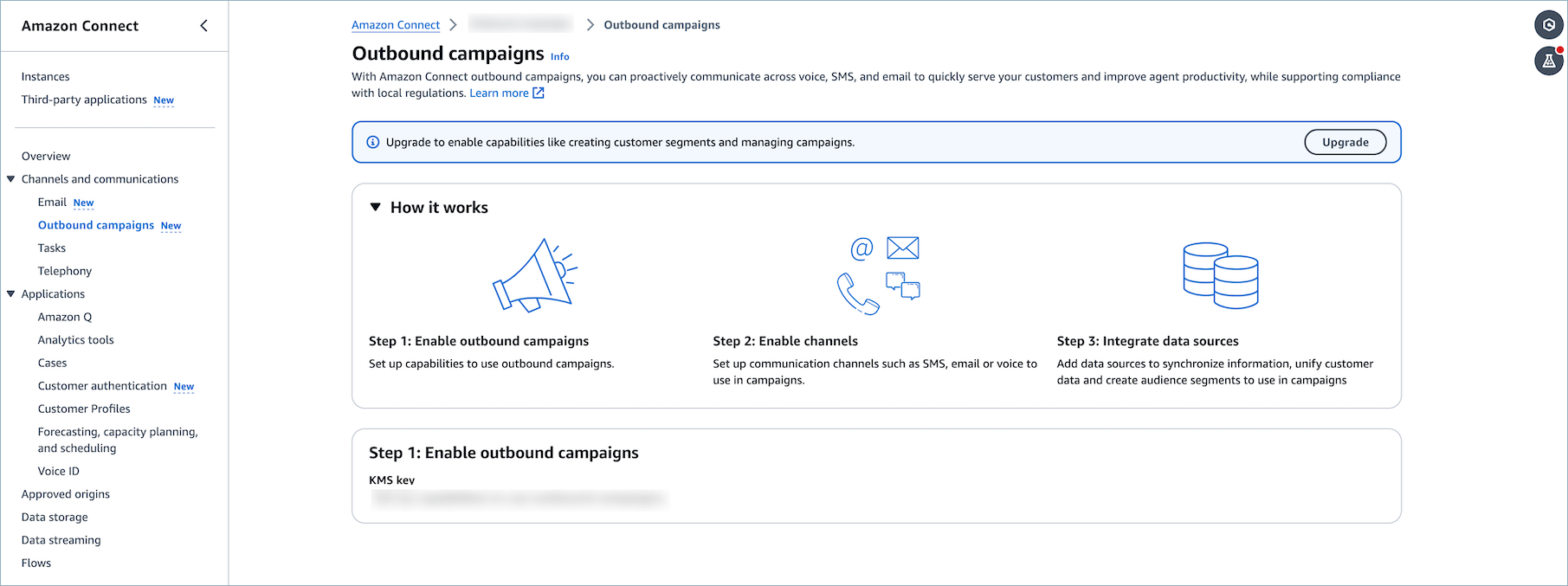
-
Seleccione Actualizar.
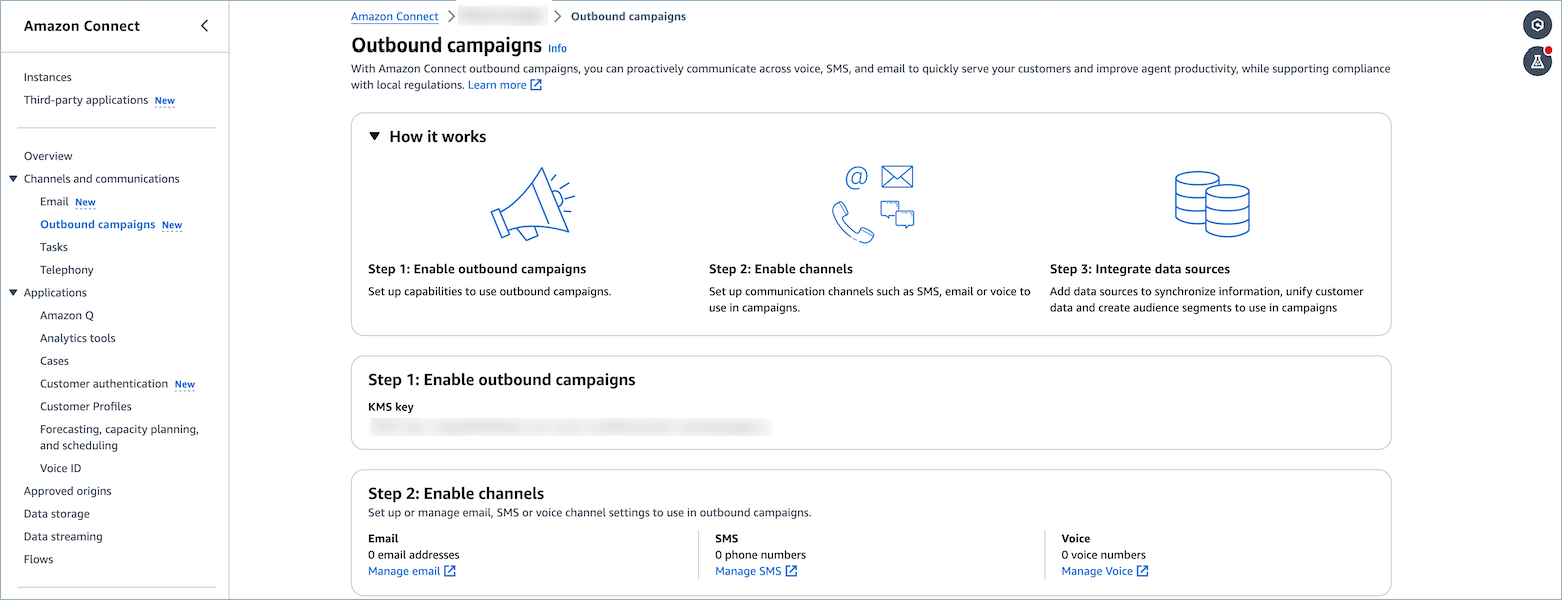
-
Tras actualizar correctamente una campaña saliente, se mostrará la clave KMS (AWS Key Management Service) que se seleccionó anteriormente para la campaña.
-
Selecciona Administrar correo electrónico para redirigirte a la consola de Amazon Connect Email. En la consola de Amazon Connect Email, puede configurar y configurar su dominio de correo electrónico, lo que incluye la verificación del dominio, la creación de direcciones de correo electrónico y la administración de los ajustes de envío y recepción de correo electrónico.
-
Selecciona Administrar SMS para dirigirte a la consola de Amazon End User Messaging. En la consola de mensajería para el usuario final, puede configurar y configurar los números de teléfono SMS para su aplicación, incluidos los números de compra, la gestión del remitente IDs y la configuración de los ajustes de mensajería SMS.
-
Seleccione Administrar voz para que se le redirija al sitio web de Amazon Connect administración. En el sitio web de Amazon Connect administración, puede solicitar y administrar los números de teléfono de voz de su centro de atención, configurar el enrutamiento de llamadas y configurar varias funciones relacionadas con la voz.
¿Cómo eliminar la configuración de las campañas salientes?
Puedes eliminar la configuración de las campañas salientes mediante la API de campañas salientes. DeleteConnectInstanceConfig Se ha eliminado la opción de cambiar la configuración on/off de las campañas salientes. La única forma de desactivar la función de campañas salientes en la interfaz de usuario es eliminar la instancia. Amazon Connect
Estado de error y solución de problemas
Al crear una instancia, si ves un banner de advertencia, es porque te faltan algunos permisos para activar estas funciones o porque no se han podido crear algunos. Puede configurar esos permisos en otro momento.

Si accedes a la página de configuración de las campañas salientes y ves el siguiente banner, significa que no tienes los permisos necesarios para acceder a los límites totales de comunicación.
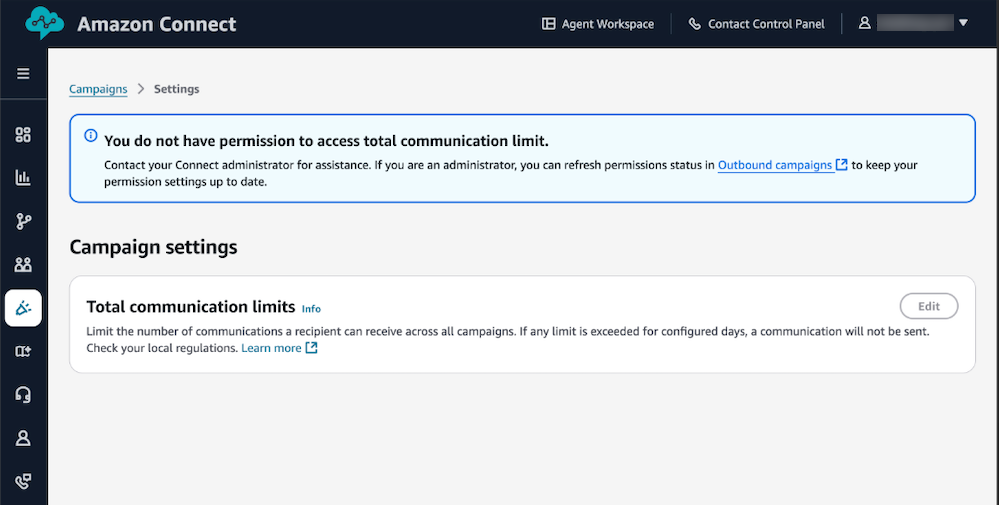
Para activar los permisos con límites totales, puedes ir al sitio web de Amazon Connect administración y, en Campañas salientes, seleccionar Actualizar el permiso.
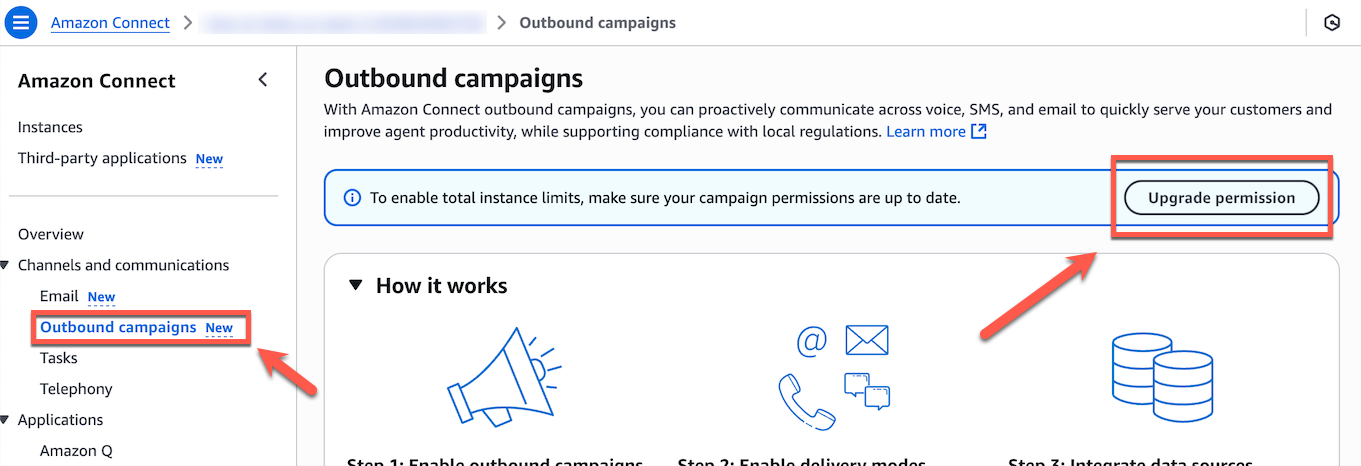
| Mensaje de error | Causa | Resolución | captura de pantalla |
|---|---|---|---|
| Ya está asociado a otro dominio de perfiles de clientes, no se puede asociar a varios dominios. | Una campaña de Outbound solo se puede asociar a un perfil de cliente o a una base de conocimientos a la vez. | Puedes usar el dominio de perfiles de cliente asociado, volver a la página de dominios de perfiles de clientes y volver a asociar el dominio, o puedes averiguar qué dominio está asociado mediante la connect-campaign:ListConnectInstanceIntegrations API para encontrar el dominio de perfiles de cliente Arn. Si es necesario, puedes eliminar la integración entre las campañas salientes y los perfiles de los clientes y volver a asociarla eliminando la integración mediante la API. connect-campaigns:DeleteConnectInstanceIntegration |
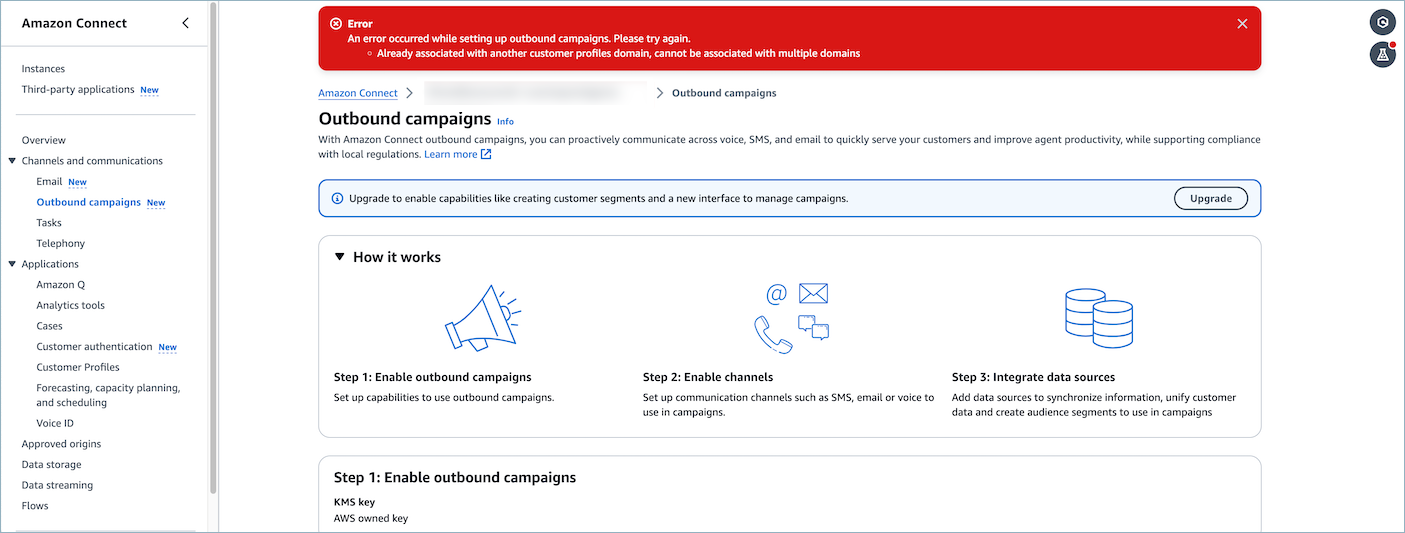
|
| Se han creado campañas salientes. Sin embargo, es posible que algunas funciones no funcionen como se esperaba. Comprueba la configuración e inténtalo de nuevo. | No se pudo configurar correctamente un recurso. Sin embargo, algunos recursos se ejecutaron correctamente. El mensaje de error ayudará a indicarle al cliente qué ha ocurrido. | Sigue las instrucciones del warn/error banner. |
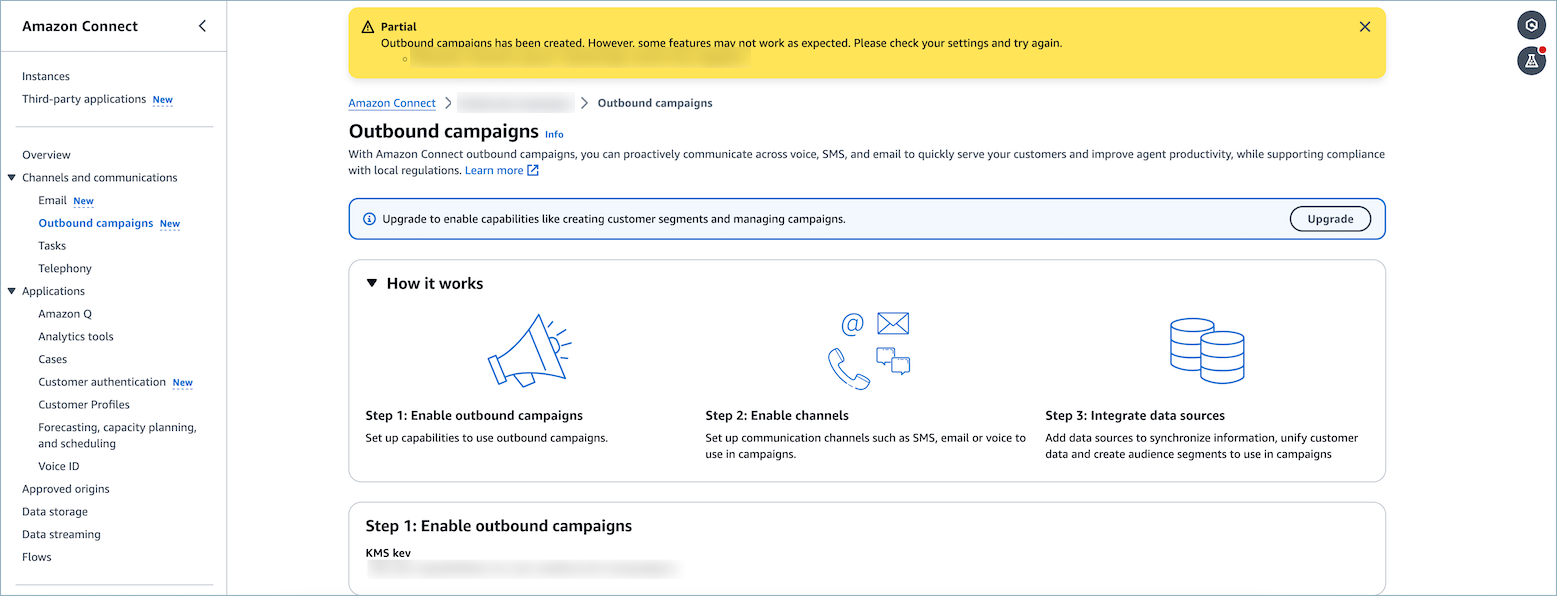
|